การติดตั้ง WordPress
ก่อนเริ่มใช้งาน WordPress คุณจำเป็นต้องมีเว็บโฮสติ้งและชื่อโดเมน หลังจากนั้น คุณสามารถติดตั้ง WordPress ได้โดยดาวน์โหลดจากเว็บไซต์ทางการและทำตามขั้นตอนการติดตั้งที่กำหนด
การติดตั้ง WordPress สามารถทำได้หลายวิธี ขึ้นอยู่กับสภาพแวดล้อมที่คุณต้องการใช้งาน ไม่ว่าจะเป็นการติดตั้งบนเซิร์ฟเวอร์จริงหรือบนเครื่องคอมพิวเตอร์ส่วนบุคคล (localhost) เพื่อการทดสอบและพัฒนา ในคู่มือนี้ เราจะนำเสนอวิธีการติดตั้ง WordPress ทั้งสองรูปแบบ โดยอ้างอิงจากแหล่งข้อมูลที่เชื่อถือได้
1. การติดตั้ง WordPress บนเซิร์ฟเวอร์จริง
การติดตั้ง WordPress บนเซิร์ฟเวอร์จริงเป็นวิธีที่นิยมสำหรับการเผยแพร่เว็บไซต์สู่สาธารณะ ขั้นตอนมีดังนี้:
- ดาวน์โหลด WordPress: ไปที่เว็บไซต์ทางการของ WordPress เพื่อดาวน์โหลดเวอร์ชันล่าสุด
ที่เว็บไซต์ codex.wordpress.org - อัปโหลดไฟล์ไปยังเซิร์ฟเวอร์: ใช้โปรแกรม FTP เช่น FileZilla เพื่ออัปโหลดไฟล์ WordPress ไปยังไดเรกทอรีหลักของเว็บไซต์บนเซิร์ฟเวอร์
- สร้างฐานข้อมูล: เข้าสู่ระบบจัดการโฮสติ้ง (เช่น cPanel, DirectAdmin หรือ Plesk) เพื่อสร้างฐานข้อมูลใหม่สำหรับ WordPress
- ตั้งค่าไฟล์ wp-config.php: แก้ไขไฟล์ wp-config-sample.php และบันทึกเป็น wp-config.php โดยกรอกข้อมูลฐานข้อมูลที่สร้างขึ้น
- ดำเนินการติดตั้ง: เข้าถึง URL ของเว็บไซต์เพื่อเริ่มกระบวนการติดตั้ง และกรอกข้อมูลที่จำเป็น เช่น ชื่อเว็บไซต์ ชื่อผู้ใช้ และรหัสผ่าน
2. การติดตั้ง WordPress บนเครื่องคอมพิวเตอร์ส่วนบุคคล (localhost) ด้วย XAMPP
สำหรับการพัฒนาและทดสอบเว็บไซต์ การติดตั้ง WordPress บน localhost เป็นวิธีที่สะดวก ขั้นตอนมีดังนี้:
ติดตั้ง XAMPP: ดาวน์โหลดและติดตั้ง XAMPP ซึ่งเป็นแพ็กเกจที่รวม Apache, MySQL และ PHP เข้าด้วยกัน
ดาวน์โหลด WordPress: ดาวน์โหลดเวอร์ชันล่าสุดของ WordPress จากเว็บไซต์ทางการ
คัดลอกไฟล์ WordPress: แตกไฟล์ที่ดาวน์โหลดและคัดลอกไปยังโฟลเดอร์ htdocs ในไดเรกทอรี XAMPP โดยสามารถสร้างโฟลเดอร์ย่อยสำหรับโปรเจกต์ของคุณได้
เริ่มต้น Apache และ MySQL: เปิดโปรแกรม XAMPP Control Panel และเริ่มบริการ Apache และ MySQL สร้างฐานข้อมูล: เข้าถึง phpMyAdmin ผ่าน http://localhost/phpmyadmin/ เพื่อสร้างฐานข้อมูลใหม่สำหรับ WordPress โดยตั้งค่า collation เป็น utf8mb4_unicode_ci
ดำเนินการติดตั้ง: เข้าถึงโฟลเดอร์ที่คุณคัดลอกไฟล์ WordPress ผ่านเบราว์เซอร์ เช่น http://localhost/yourfolder/ เพื่อเริ่มกระบวนการติดตั้ง และกรอกข้อมูลที่จำเป็น